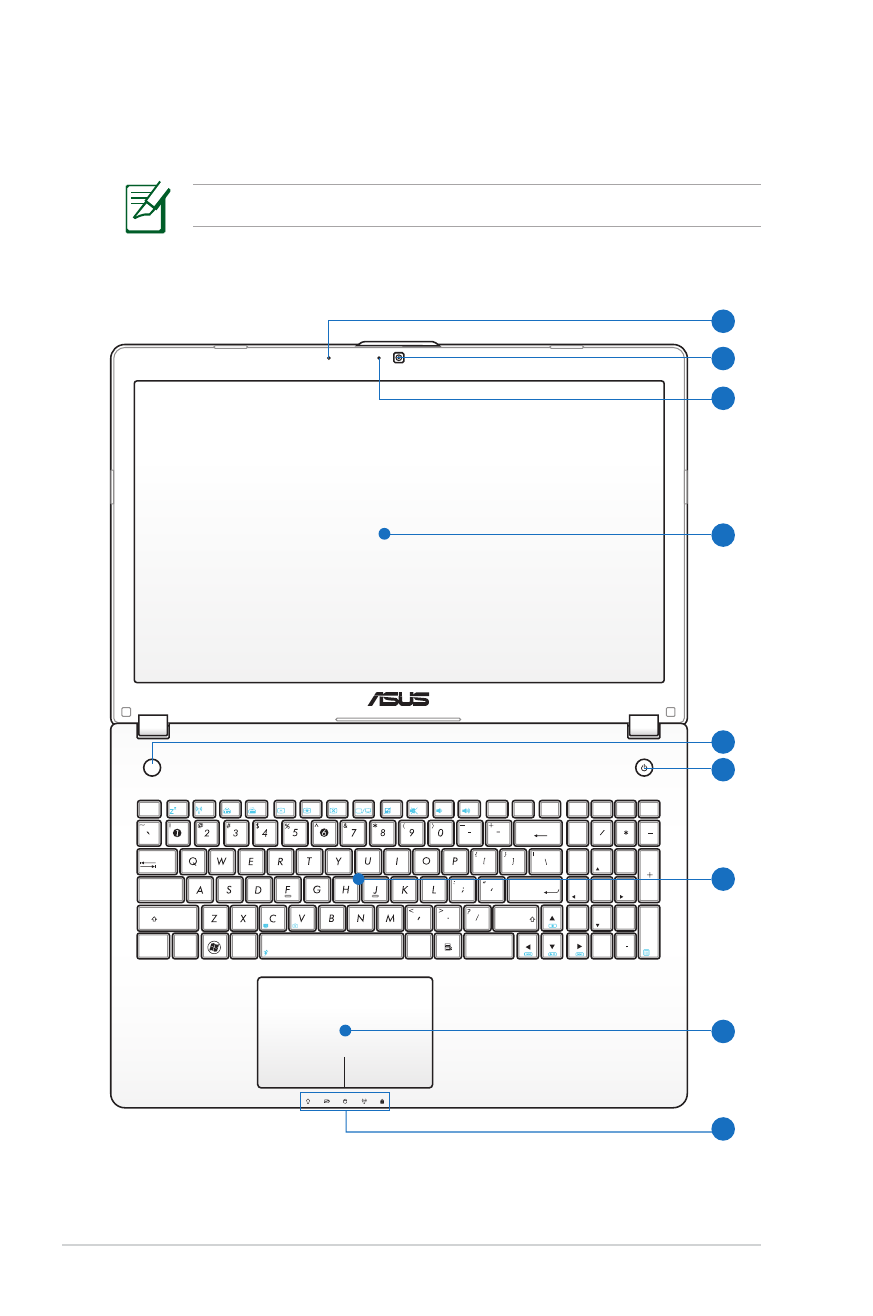
Horná strana
Typ klávesnice bude iný pre každú inú lokalitu.
esc
f1
f2
f3
f4
f5
f6
f7
f8
f9
f10
f11
f12
pause
prt sc
sysrq
delete
backspace
home
num lk
scr lk
pgup
pgup
pgdn
pgdn
enter
enter
shift
shift
ctrl
alt
ctrl
fn
alt
end
insert
delete
insert
break
7
8
9
4
5
6
1
2
0
3
tab
caps lock
home
end
2
4
3
5
6
8
9
7
1
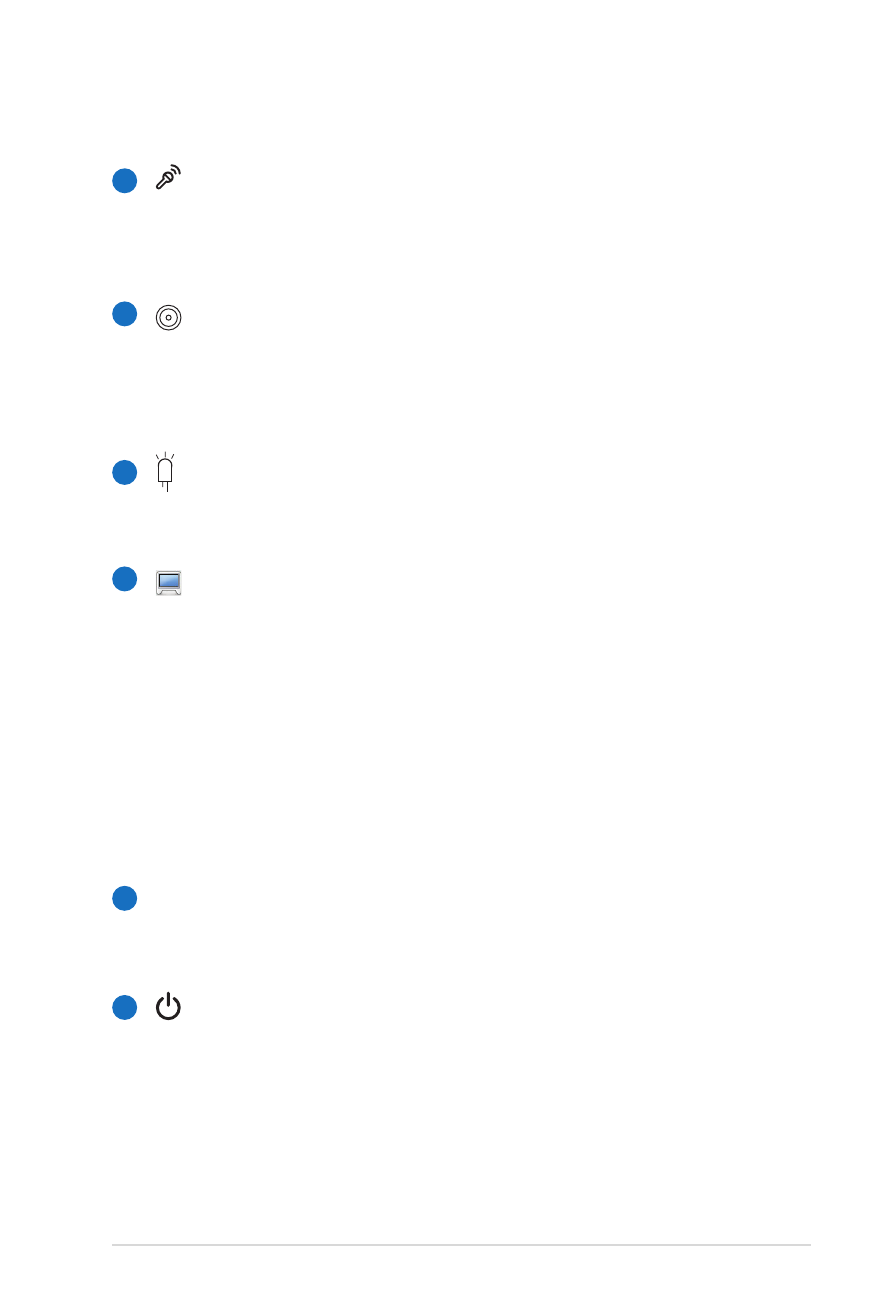
Návod na obsluhu notebooku
15
Mikrofón (zabudovaný)
Zabudovaný mono mikrofón je možné používať počas
video konferencií, na hlasové rozhovory alebo na
jednoduché zvukové nahrávky.
Kamera
Zabudovaná kamera umožňuje zachytávanie snímok
alebo nahrávanie videa. Je možné ju používať počas video
konferencií a v prípade ostatných interaktívnych aplikácií.
Indikátor kamery
Indikátor kamery ukazuje, kedy sa zabudovaná kamera
používa.
Panel displeja
Funkcie panela displeja sú také isté ako u stolového
monitora. Notebook využíva aktívny maticový TFT LCD,
ktorý poskytuje vynikajúce sledovanie, podobné ako v
prípade stolových monitorov. Na rozdiel od stolových
monitorov v prípade LCD panela nedochádza k vzniku
žiarenia alebo kmitania a preto je to aj prijateľnejšie pre oči.
Na čistenie panela displeja používajte mäkkú tkaninu bez
akýchkoľvek chemikálií (v prípade potreby používajte čistú
vodu). Klávesy pre okamžitý prístup
Klávesy pre okamžitý prístup vám umožňujú spustenie
často používaných aplikácií jediným stlačením tlačidla.
Podrobnosti sú uvedené v časti 3.
Sieťový vypínač
Sieťový vypínač umožňuje ZAPNUTIE a VYPNUTIE napájania
notebooku a obnovenie zo stavu STD. Pomocou vypínača
ZAPNETE alebo VYPNETE notebook. Sieťový vypínač je
funkčný iba v prípade, ak je panel displeja otvorený.
3
4
5
1
2
6
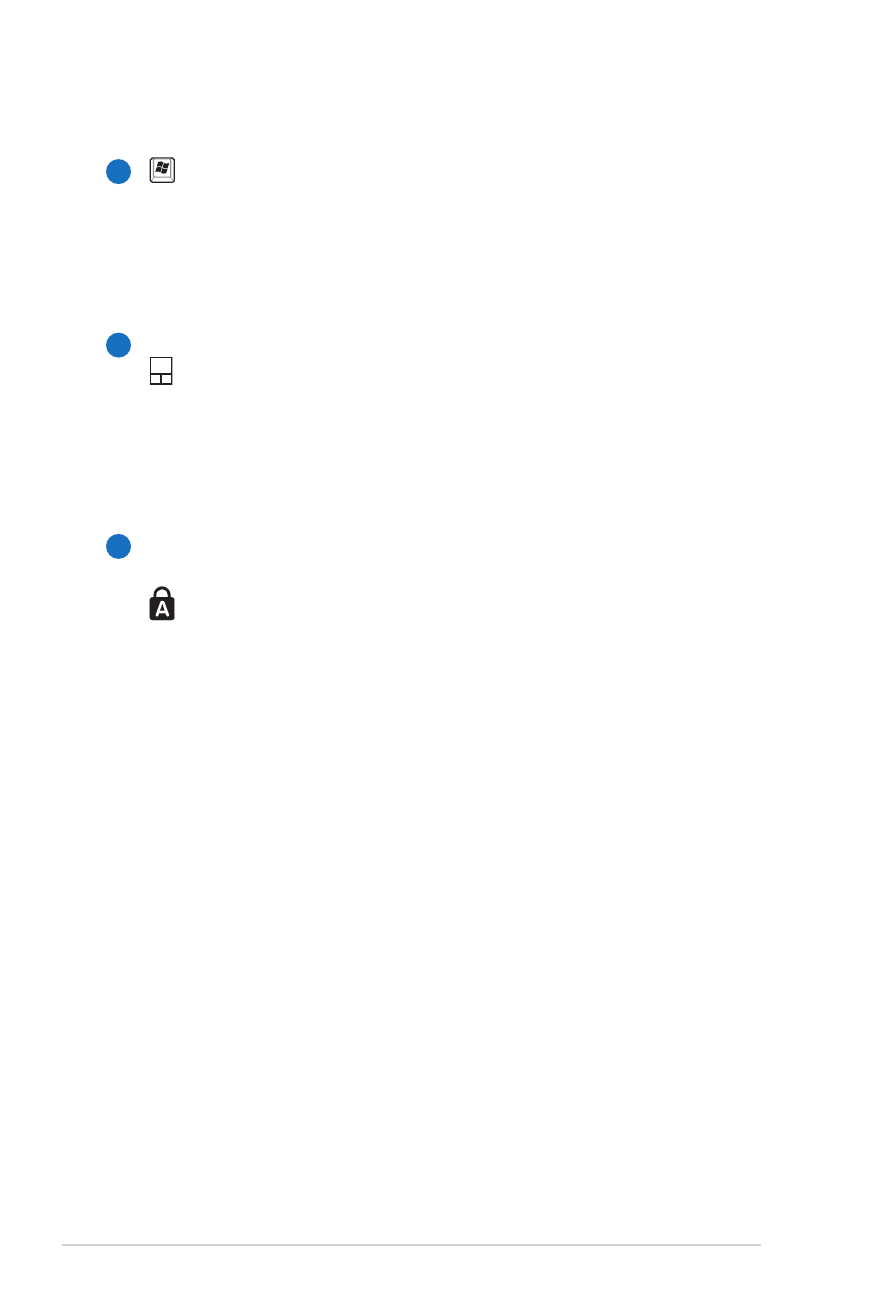
16
Návod na obsluhu notebooku
Klávesnica
Klávesnica poskytuje klávesy plných rozmerov s pohodlným
pohybom (hĺbka do akej je možné kláves stlačiť) a opierku
na dlane oboch rúk. Dva funkčné klávesy pre Windows
pomáhajú v jednoduchej navigácii v rámci operačného
systému Windows.
Dotyková podložka a tlačidlá
Dotyková podložka so svojimi tlačidlami predstavuje
dotykové zariadenie poskytujúce tie isté funkcie, aké
poskytuje stolová myš. Rolovacia funkcia riadená softvérom
je dostupná po nastavení priloženého obslužného
programu tak, aby umožňovala jednoduchú navigáciu v
rámci Windows alebo internetu.
Indikátory stavu (predné)
Indikátory stavu predstavujú rôzne podmienky hardvéru
alebo softvéru. Podrobnosti o indikátoroch nájdete v časti 3.
8
9
7
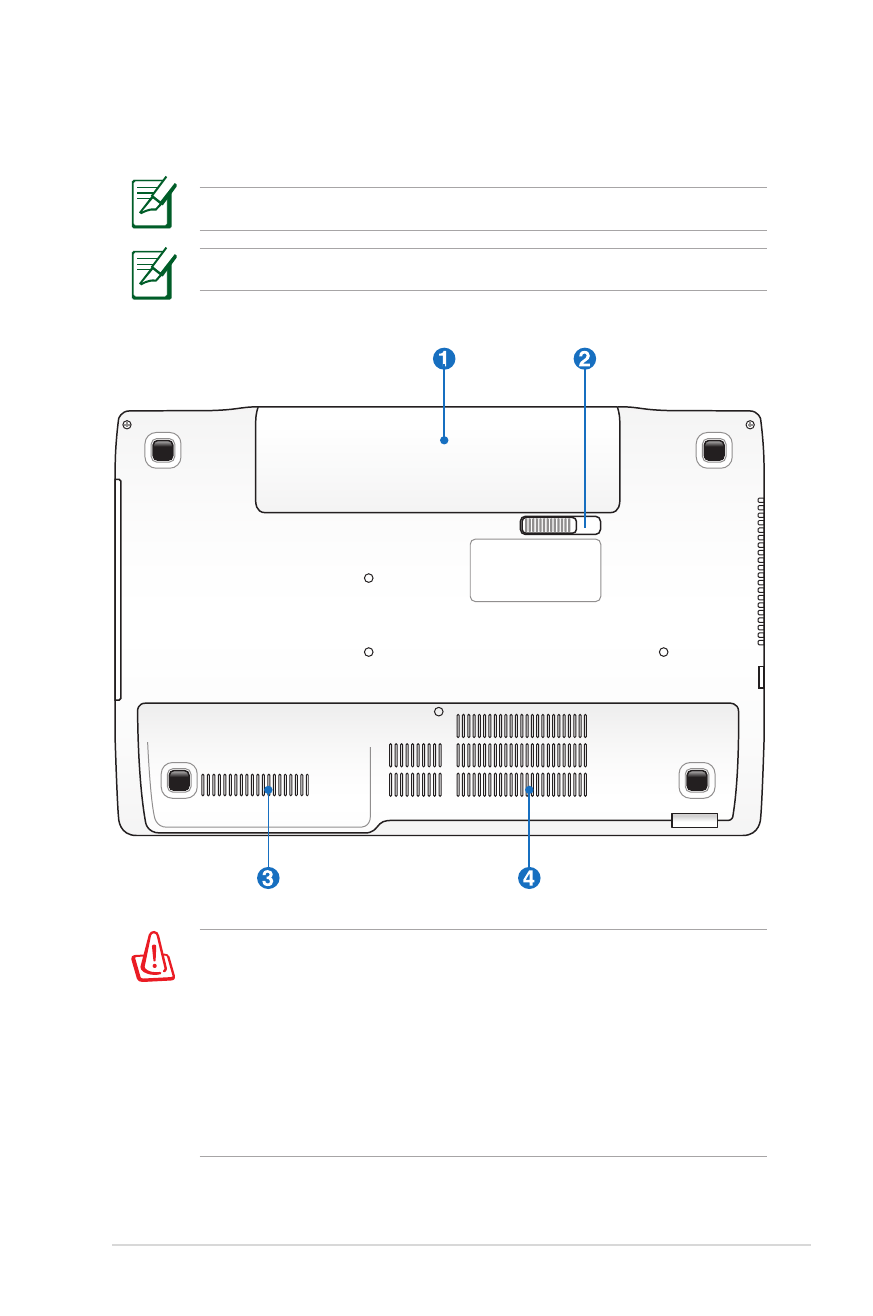
Návod na obsluhu notebooku
17